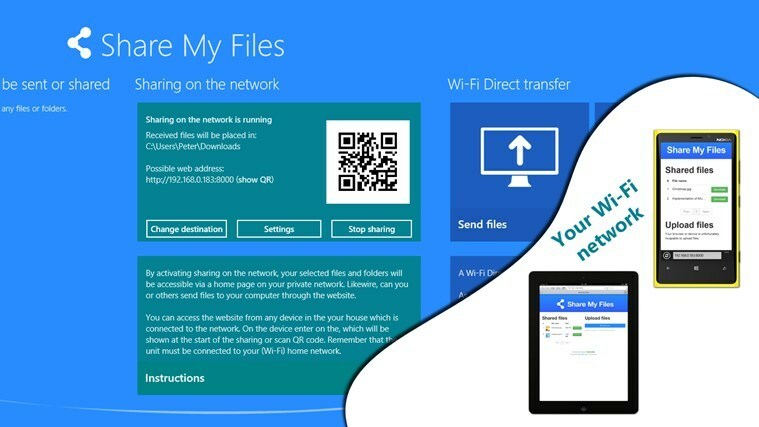हमने बिना किसी प्रयास के इस त्रुटि को हल करने के लिए अनुशंसाओं की एक सूची बनाई है
- vhdmp.sys त्रुटि एक दूषित या अनुपलब्ध कोर सिस्टम फ़ाइल के कारण हो सकती है।
- Vhdmp.sys क्रैश इस लापता द्वारा निर्मित BSoD त्रुटि है VHD मिनिपोर्ट ड्राइवर फ़ाइल।
- सबसे तेज़ समाधान समस्या को ठीक करने के लिए एक तृतीय-पक्ष मरम्मत उपकरण को डाउनलोड और इंस्टॉल करना है।
- Vhdmp.sys BSod को आपके ड्राइवरों की जाँच करके भी ठीक किया जा सकता है।

एक्सडाउनलोड फ़ाइल पर क्लिक करके स्थापित करें
यह सॉफ़्टवेयर सामान्य कंप्यूटर त्रुटियों की मरम्मत करेगा, फ़ाइल हानि, मैलवेयर, हार्डवेयर विफलता से आपकी रक्षा करेगा और अधिकतम प्रदर्शन के लिए आपके पीसी को अनुकूलित करेगा। पीसी की समस्याओं को ठीक करें और अब 3 आसान चरणों में वायरस हटाएं:
- रेस्टोरो पीसी रिपेयर टूल डाउनलोड करें जो पेटेंटेड टेक्नोलॉजीज के साथ आता है (पेटेंट उपलब्ध है यहाँ).
- क्लिक स्कैन शुरू करें विंडोज की उन समस्याओं को खोजने के लिए जो पीसी की समस्याओं का कारण बन सकती हैं।
- क्लिक सभी की मरम्मत आपके कंप्यूटर की सुरक्षा और प्रदर्शन को प्रभावित करने वाली समस्याओं को ठीक करने के लिए।
- रेस्टोरो द्वारा डाउनलोड किया गया है 0 इस महीने के पाठक।
SYSTEM_SERVICE_EXCEPTION या vhdmp.sys विंडोज 10 पर एक त्रुटि है जो एक भ्रष्ट या अनुपलब्ध कोर सिस्टम फ़ाइल के कारण दिखाई देती है।
SYSTEM_SERVICE_EXCEPTION BSOD त्रुटि का अर्थ है कि अनुपलब्ध या दूषित फ़ाइल Vhdmp.sys है, जिसे VHD मिनिपोर्ट ड्राइवर के रूप में भी जाना जाता है।
इस लेख में, हम विंडोज 10 में नीली स्क्रीन के कारण होने वाली त्रुटि को हल करने के तरीकों पर गौर करते हैं।
Vhdmp.sys विफलता का क्या कारण है?
Vhdmp.sys विंडोज ऑपरेटिंग सिस्टम पर वर्चुअल हार्ड डिस्क (VHD) और वर्चुअल मशीन (VM) कार्यक्षमता से संबंधित एक सिस्टम ड्राइवर फाइल है। यह वर्चुअल हार्ड डिस्क स्टोरेज के प्रबंधन और एक्सेस प्रदान करने के लिए जिम्मेदार है।
Vhdmp.sys में विफलता कई कारणों से हो सकती है, जिनमें शामिल हैं:
- दूषित या पुराना सिस्टम ड्राइवर - अगर दूसरे के साथ कोई समस्या है तो Vhdmp.sys विफल हो सकता है सिस्टम ड्राइवर यह निर्भर करता है या यदि ड्राइवर स्वयं पुराना या दूषित है।
- हार्डवेयर विफलता – हार्डवेयर की खराबी, जैसे विफल हार्ड ड्राइव या दोषपूर्ण RAM, भी vhdmp.sys विफलता का कारण बन सकता है।
- असंगत सॉफ्टवेयर - सिस्टम पर स्थापित अन्य सॉफ़्टवेयर के साथ असंगतता के कारण vhdmp.sys विफल हो सकता है।
- मैलवेयर या वायरस संक्रमण - मैलवेयर सिस्टम फ़ाइल भ्रष्टाचार का कारण बन सकता है, जिससे vhdmp.sys और अन्य सिस्टम ड्राइवर प्रभावित होते हैं।
- ऑपरेटिंग सिस्टम की त्रुटियां - ऑपरेटिंग सिस्टम त्रुटियाँ, जैसे रजिस्ट्री त्रुटियाँ या दूषित सिस्टम फ़ाइलें, vhdmp.sys विफलता का कारण बन सकती हैं।
यदि vhdmp.sys विफल हो जाता है, तो इसका परिणाम विभिन्न सिस्टम त्रुटियों और समस्याओं में हो सकता है, जिसमें ब्लू स्क्रीन त्रुटियां, सिस्टम क्रैश और डेटा हानि शामिल हैं।
मैं vhdmp.sys ब्लू स्क्रीन त्रुटि को कैसे ठीक कर सकता हूँ?
BSoD त्रुटियाँ गंभीर हैं क्योंकि वे पूरे सिस्टम को चलने से बाधित करती हैं, और SYSTEM_SERVICE_EXCEPTION त्रुटि, विडंबना यह है कि कोई अपवाद नहीं है।
हालाँकि इस समस्या के कुछ समाधान हैं, लेकिन अब तक, सबसे सुविधाजनक और तनाव-मुक्त समाधान सिस्टम त्रुटियों को ठीक करने के लिए विशेष सॉफ़्टवेयर का उपयोग करना है रेस्टोरो.
2. खराब ड्राइवरों के लिए जाँच करें
- दबाओ खिड़कियाँ कुंजी + आर, प्रकार devmgmt.msc, और खोलने के लिए एंटर दबाएं डिवाइस मैनेजर.

- स्थापित उपकरणों की एक सूची दिखाई देनी चाहिए। उस सूची की समीक्षा करें और देखें कि क्या किसी डिवाइस में पीला विस्मयादिबोधक चिह्न है।

- ये खराब काम करने वाले डिवाइस ड्राइवर हैं। प्रत्येक पर राइट-क्लिक करें, और चुनें डिवाइस को अनइंस्टॉल करें.

- अपने कंप्यूटर को पुनरारंभ।
- दबाओ खिड़कियाँ कुंजी + मैं को खोलने के लिए समायोजन, और चुनें सुरक्षा और अद्यतन.

- पर क्लिक करें अद्यतन के लिए जाँच.

- अंत में, कंप्यूटर को आखिरी बार पुनरारंभ करें।
3. RAM भ्रष्टाचार के लिए जाँच करें।
- प्रेस खिड़कियाँ + आर खोलने के लिए दौड़ना वार्ता।
- रन संवाद बॉक्स में, टाइप करें mdsched.exe और मारा प्रवेश करना.

- खुलने वाले Windows मेमोरी डायग्नोस्टिक संवाद में, चयन करें अभी पुनरारंभ करें और समस्याओं की जांच करें.

- सिस्टम फिर से चालू हो जाएगा और मेमोरी डायग्नोसिस शुरू हो जाएगा।
यदि आपको सूचित किया जाता है कि परीक्षण के अंत में आपके पास खराब रैम है, तो आपको इसे बदलना होगा। यह संभवतः vhdmp.sys त्रुटि को हल करेगा।
दूषित RAM के कारण कभी-कभी Windows पर Vhdmp.sys BSOD त्रुटि हो सकती है। यदि आपके पीसी में रैम की कई स्टिक स्थापित हैं, तो आप प्रत्येक को बाहर निकाल सकते हैं और देख सकते हैं कि क्या कोई समस्या पैदा कर रहा है।
दोषपूर्ण को हटाने से समस्या का समाधान होना चाहिए यदि त्रुटि खराब रैम स्टिक से उत्पन्न होती है.
4. एक सिस्टम पुनर्स्थापना बिंदु का प्रयोग करें
- प्रेस खिड़कियाँ + आर, प्रकार rstrui, और मारा प्रवेश करना.

- क्लिक अगला, फिर एक पुनर्स्थापना बिंदु का चयन करें और हिट करें अगला बटन।

- पुनर्स्थापना को पूरा करने के लिए संकेतों का पालन करें।
सिस्टम रिस्टोर प्रक्रिया अब शुरू होगी। एक बार प्रक्रिया पूरी हो जाने के बाद, अपने कंप्यूटर को पुनरारंभ करें। यह सबसे अधिक समस्या को ठीक करेगा।
का उपयोग करते हुए सिस्टम रेस्टोर इस समस्या से पूरी तरह बचने के लिए अपने कंप्यूटर को पहले की तारीख से एक स्थिति में पुनर्स्थापित कर सकते हैं।
यदि आपके कंप्यूटर पर System_Service_Exception (Vhdmp.sys) BSOD त्रुटि दिखाई देने का कारण हाल ही में हुए कुछ परिवर्तन हैं, तो इससे समस्या ठीक हो जानी चाहिए।
टिप्पणी: यह विकल्प केवल तभी उपलब्ध होता है जब आपने त्रुटि प्रकट होने से पहले एक पुनर्स्थापना बिंदु बनाया हो।
हम आशा करते हैं कि हमारे समाधान ने vhdmp.sys विफल त्रुटि को ठीक करने में आपकी सहायता की। यदि आपके पास कोई अन्य संभावित समाधान है, तो उन्हें नीचे टिप्पणी अनुभाग में साझा करें।
अभी भी समस्या है? उन्हें इस टूल से ठीक करें:
प्रायोजित
यदि ऊपर दी गई सलाहों से आपकी समस्या का समाधान नहीं हुआ है, तो आपके पीसी में विंडोज़ की गंभीर समस्याएँ आ सकती हैं। हम अनुशंसा करते हैं इस पीसी मरम्मत उपकरण को डाउनलोड करना (TrustPilot.com पर बढ़िया रेटेड) उन्हें आसानी से संबोधित करने के लिए। स्थापना के बाद, बस क्लिक करें स्कैन शुरू करें बटन और फिर दबाएं सभी की मरम्मत।